使用 IBM SPSS Statistics 我们可以轻松处理各类数据,并以图表方式直观显示各类统计值,省去繁琐的推导演算过程,下面让我们一起来了解一下IBM SPSS Statistics的数据管理功能吧。 这里我......
2023-10-08 219 SPSS拆分与描述功能
在我们编辑完文档后,经常需要打印,那么为了防止我们的文件被另作他用,或者为了宣传某个公司,再或者给予使用者警示等等原因,我们都需要给文档添加水印,一起来学习一下吧。
首先,单击工具栏【插入】下的【水印】,单击自定义水印的添加。
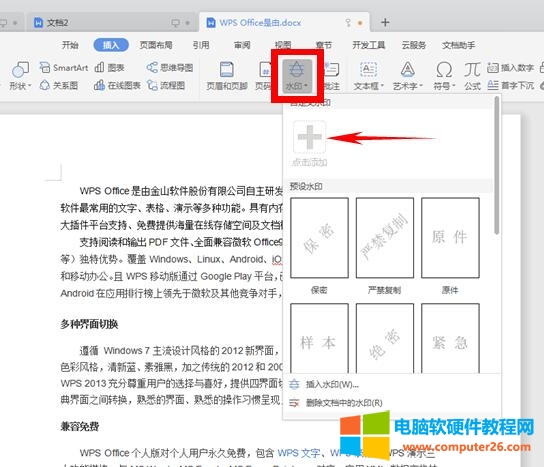
弹出对话框中,可以设在图片水印和文字水印,我们先看图片水印如何添加。单击图片水印前的方框,然后单击选择图片。
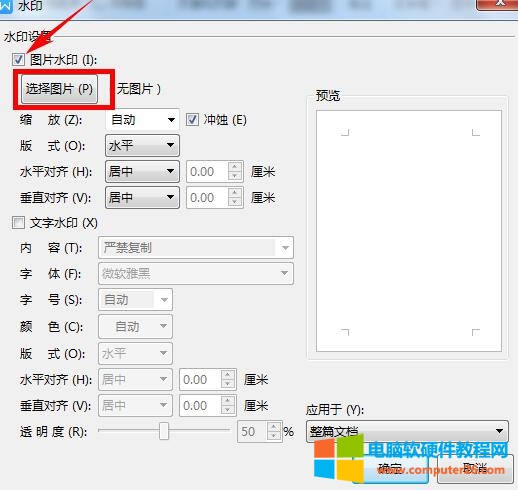
弹出对话框,选择所要设置的图片,单击打开。
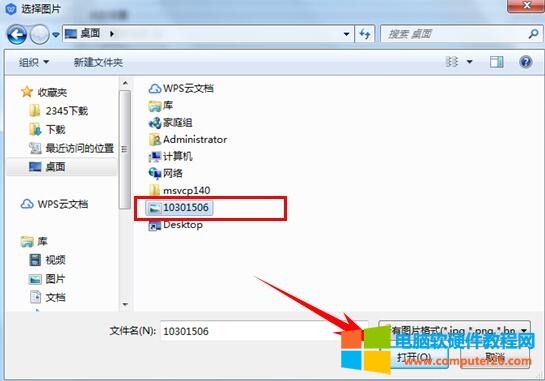
添加好后还可以设置透明度及应用范围,设置好后单击确定。
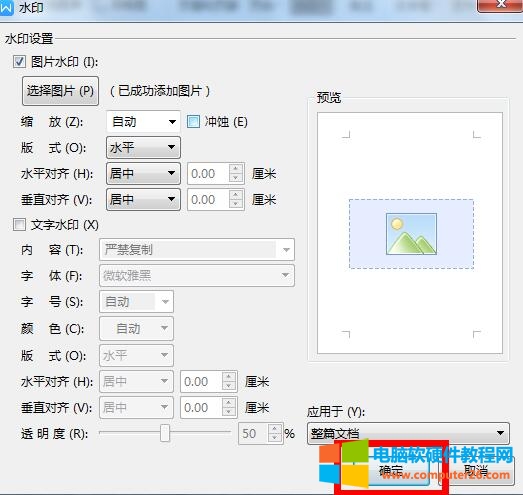
再单击水印,下拉菜单里就会出现刚才自定义的水印,单击便插入。
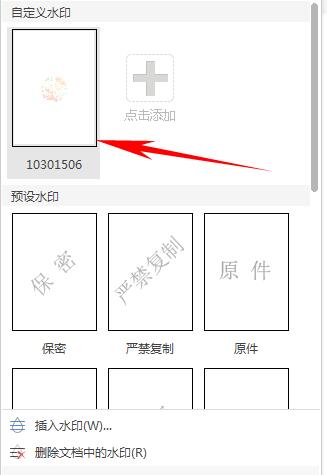
下图便是添加水印后的文档。
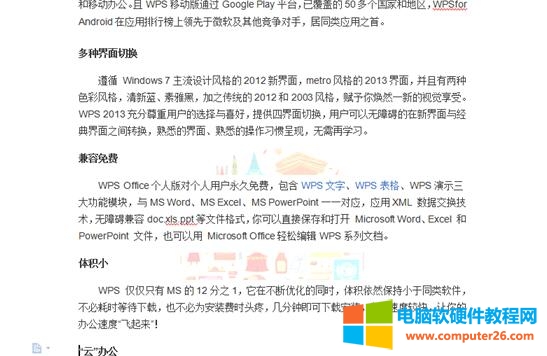
下面我们来看设置文字水印,单击文字水印前的方框,在文字内容处填写“清风教育”,可以设置字体和字号,还有文字板式倾斜还是水平,设置完毕后单击确定。
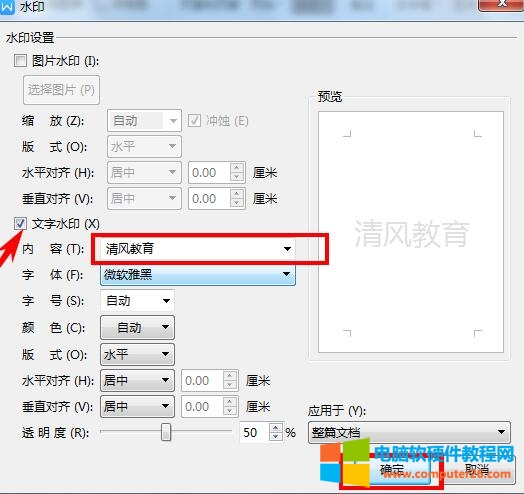
再点击水印,下拉菜单中选择文字版的水印,单击即添加。
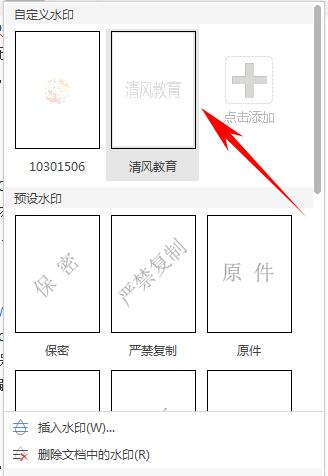
可以看到文档中已经添加好了清风教育字样的水印,是不是很简单呢,赶紧学起来吧~
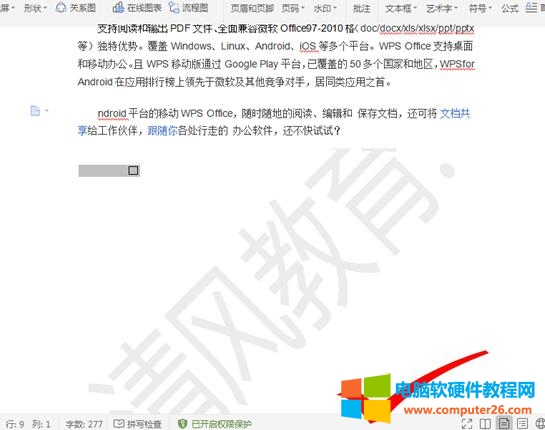
相关文章
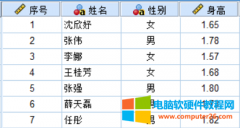
使用 IBM SPSS Statistics 我们可以轻松处理各类数据,并以图表方式直观显示各类统计值,省去繁琐的推导演算过程,下面让我们一起来了解一下IBM SPSS Statistics的数据管理功能吧。 这里我......
2023-10-08 219 SPSS拆分与描述功能
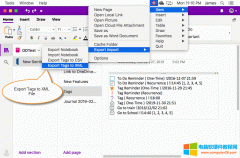
苹果版珍宝菜单 Gem Menu for Mac OneNote 插件提供了导出当前页面标记的功能。 导出标记有 2 个功能: 导出标记为 .csv 文件。 导出标记为 .xml 文件。 这篇文章主要讲述如何导出标记为 .x......
2023-09-06 207 OneNote
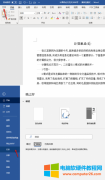
无论是学生还是上班族,都经常需要打印各种文档。但是如果在打印前没有调整好文档格式,不仅会在打印时花费更多的时间,而且会因为格式不正确或者多余的空白页等带来不必要的......
2022-12-25 407 Word打印预览 word打印预览有空白页
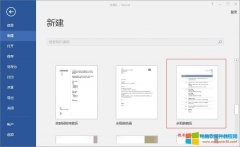
Word 2016 提供了各类常用模板,如简历模板、报表模板、报告模板、信函模板、博文模板等,需要什么模板拿来就用,可提高工作效率。这些模板标题都有背景色,大概是为了突出显示标......
2023-09-13 227 Word教程
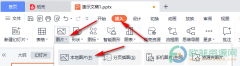
很多小伙伴都有对图片进行简单处理的需求,但PS的操作比较繁琐,并且需要进行学习,十分的麻烦。其实如果只是对图片进行简单的设置,让图片更加清晰的话,我们可以通过WPS中P......
2023-02-01 717 PPT设置图片亮度和对比度